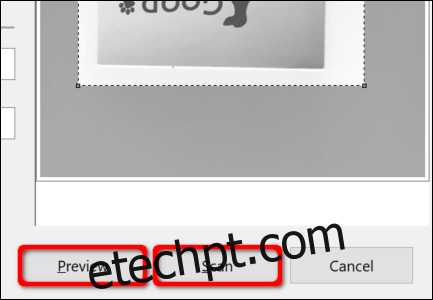Manter documentos importantes, como formulários W9, contratos e testamentos, em formato digital é uma prática excelente para assegurar sua preservação. Este guia tem como objetivo demonstrar como digitalizar um documento no Windows 10, sem a necessidade de instalar programas de terceiros.
Frequentemente, a digitalização de documentos é realizada através de softwares fornecidos pelos fabricantes de impressoras e scanners. Estes equipamentos geralmente acompanham um disco óptico com os drivers e as ferramentas necessárias. Caso seu computador não possua uma unidade óptica, os fabricantes também disponibilizam esses recursos online.
Para exemplificar, este tutorial utilizará a impressora multifuncional Epson Expression Premium XP-7100. Além dos drivers, o pacote de software desta impressora inclui oito ferramentas distintas para tarefas como impressão de etiquetas de CD, digitalização e atualização de software.
Como os fabricantes não oferecem pacotes de software idênticos para todos os modelos de impressoras e scanners, este guia empregará duas ferramentas “nativas” do Windows: o Microsoft Scan e o Fax e Scanner do Windows.
Recomenda-se sempre utilizar o software fornecido pelo fabricante para uma experiência otimizada com seu scanner específico. Contudo, caso você prefira evitar a instalação de ferramentas adicionais, as soluções da Microsoft podem atender às suas necessidades de digitalização.
Seu Scanner é Compatível com o Windows 10?
Antes de prosseguirmos, é importante fazer algumas considerações. Primeiramente, embora o fabricante do seu scanner possa oferecer drivers para o Windows 10, o dispositivo em si pode não ter suporte específico para essa plataforma.
Por exemplo, realizamos testes com a impressora multifuncional Canon PIXMA MG3520, que possui um scanner integrado. Os drivers “recomendados” são de julho de 2015, apesar da Canon ter lançado um pacote atualizado seis meses depois. Isso significa que o software já tem alguns anos.
Curiosamente, o scanner desta impressora multifuncional não foi reconhecido pelas ferramentas nativas do Windows, mas funcionou perfeitamente, inclusive através de conexão sem fio, utilizando o software da Canon.
Caso você enfrente problemas semelhantes, seu scanner ou impressora pode ser mais antigo e não ser totalmente compatível com o Windows 10. Além disso, o dispositivo pode exigir uma conexão direta via USB para funcionar fora das ferramentas fornecidas pelo fabricante. Para impressoras multifuncionais, pode ser necessário ajustar as configurações de rede para que o componente de digitalização seja reconhecido pelo PC com Windows 10, além da própria impressora.
Microsoft Scan
Essa ferramenta representa uma atualização visual do antigo Fax e Scanner da Microsoft. Ela mantém a maioria dos recursos, variando de acordo com a impressora, mas removeu as funções de fax e e-mail.
Acesse a página do aplicativo Windows Scan na Microsoft Store (é gratuito) e clique em “Obter”. Após a instalação, clique em “Iniciar” na notificação que aparecerá no Windows 10.
Você também pode encontrar o aplicativo, identificado apenas como “Scan”, no menu Iniciar.
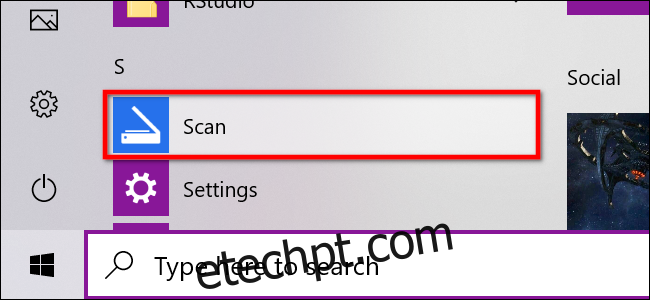
Com o aplicativo aberto, seu scanner deverá aparecer listado na lateral esquerda. Como mencionado anteriormente, este guia usa a impressora multifuncional Epson Expression Premium XP-7100 como exemplo. Além disso, você verá a opção “Tipo de arquivo” e o link “Mostrar mais”. Clique nesse link para acessar o menu completo de opções de digitalização.
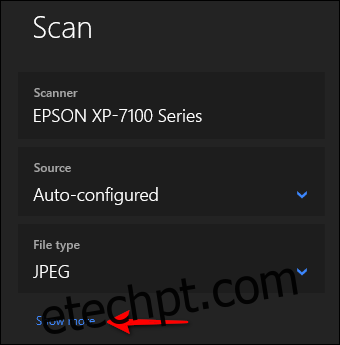
Inicialmente, você pode encontrar a categoria “Fonte”. Como nossa impressora de exemplo possui um scanner de mesa e um alimentador automático de documentos, ambas as opções estarão disponíveis. Nesse caso, a configuração padrão é “Auto-Configurado”.
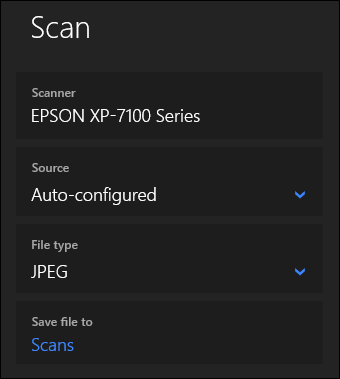
A configuração “Auto-configurado” limita suas opções, restringindo as escolhas em “Tipo de arquivo” e “Salvar arquivo em”. Se você selecionar “Mesa” como fonte, ou se esta for a única opção disponível, duas opções adicionais surgirão na lista: “Modo de cor” e “Resolução (DPI)”.
Em “Modo de cor”, você pode digitalizar documentos coloridos, em tons de cinza ou em preto e branco. Já a configuração “Resolução (DPI)” permite escolher entre 100 e 300 DPI.
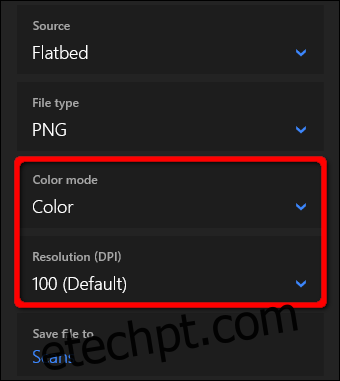
Ao selecionar “Alimentador” como sua fonte de digitalização, outras duas opções serão mostradas. Conforme ilustrado abaixo, você pode escolher o tamanho do papel (A4, Ofício ou Carta) e ativar ou desativar a opção de digitalizar os dois lados do documento.
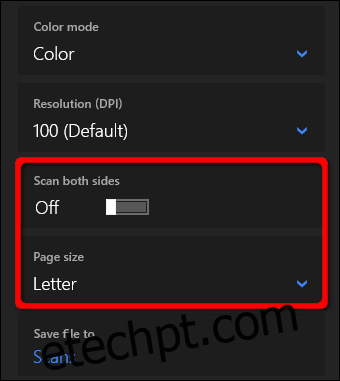
Com todas as três fontes, a configuração “Tipo de arquivo” oferece quatro opções: JPEG, PNG, TIFF e Bitmap. Temos um artigo detalhado explicando os benefícios de cada formato. Em resumo, JPEG e TIFF geralmente fornecem resultados de alta qualidade, embora os arquivos TIFF também ofereçam suporte a fundos transparentes. Arquivos PNG são ideais para uso online e os arquivos BMP são imagens brutas e sem compressão.
Por fim, você encontrará a opção “Salvar arquivo em”, que por padrão é “Digitalizações”. Isso direciona seus documentos digitalizados para uma pasta “Digitalizações” dentro da sua pasta “Imagens”. O caminho completo é:
C:UserssuacontaPicturesDigitalizações
Ao clicar no link “Digitalizações”, o Explorador de Arquivos será aberto. Lá, você poderá criar uma nova pasta ou selecionar um local existente e clicar no botão “Selecionar pasta”.
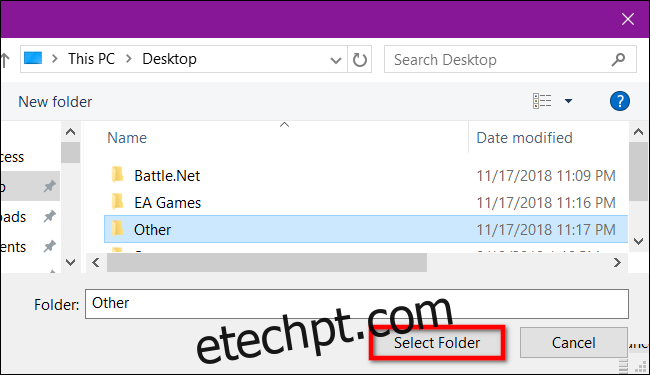
Quando estiver pronto para digitalizar, coloque o documento no alimentador ou levante a tampa do scanner e posicione o documento com a face para baixo no vidro. Em seguida, feche a tampa.
Com a opção “Mesa” selecionada como fonte, você pode clicar em “Visualizar” para testar a digitalização e fazer ajustes antes de finalizar com o botão “Digitalizar”. Se você estiver utilizando a fonte “Alimentador”, a opção “Visualizar” não será exibida.
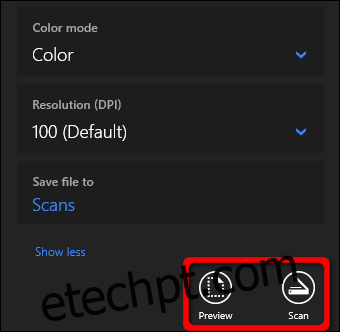
Fax e Scanner do Windows
Este programa foi lançado inicialmente no Windows Vista. Diferentemente do aplicativo Microsoft Scan mais recente, esta versão oferece recursos adicionais, como uma ferramenta integrada para enviar sua digitalização por e-mail, evitando a necessidade de procurar o arquivo através do aplicativo de e-mail, navegador ou cliente de e-mail de terceiros.
Você pode encontrar o programa Fax e Scanner na pasta “Acessórios do Windows” do menu Iniciar.
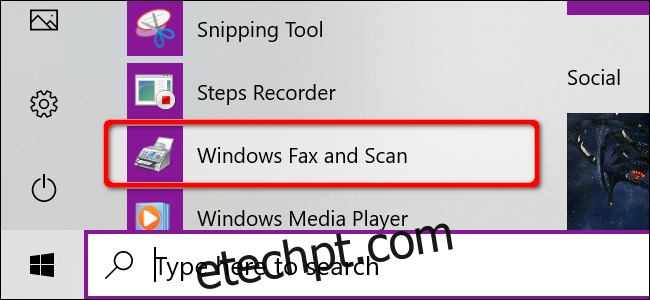
Uma vez aberto, clique em “Nova digitalização” na barra de ferramentas.
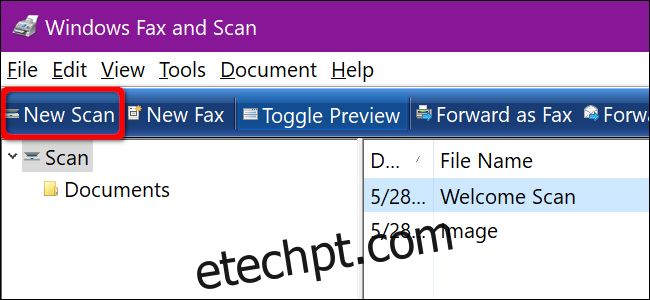
Na janela “Nova digitalização”, verifique se o programa está configurado com o scanner correto. Caso contrário, clique em “Alterar”.
Em seguida, escolha um perfil de digitalização: “Foto”, “Documentos” ou “Última configuração usada”. Se desejar, clique em “Adicionar Perfil” na lista para criar um perfil personalizado para uso futuro.

Selecione a fonte do seu scanner, que pode ser apenas “Mesa”. Se você possuir uma impressora multifuncional com alimentador, verá também as opções “Alimentador (Digitalizar um lado)” e “Alimentador (digitalizar ambos os lados)”.
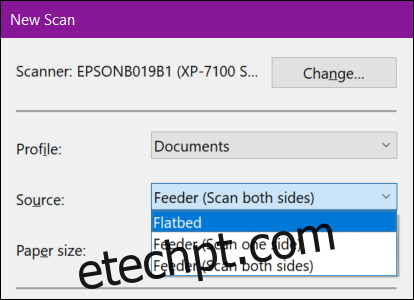
Ao selecionar um alimentador, você verá uma configuração para o tamanho do papel. Clique na configuração para ver uma lista detalhada de tamanhos.
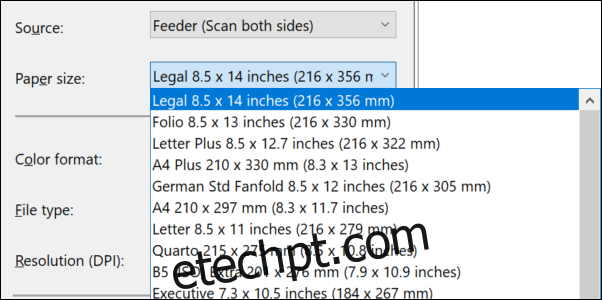
Em seguida, selecione o formato de cor (colorido, tons de cinza ou preto e branco), o tipo de arquivo (BMP, JPG, PNG ou TIF) e a resolução.
Para a resolução, o padrão é 300, mas você pode ajustar manualmente a quantidade de pontos que a impressora coloca em cada polegada. Geralmente, quanto maior o número, melhor a resolução. No entanto, se você estiver digitalizando um documento de baixa qualidade, aumentar a resolução pode não trazer resultados significativos.
Finalmente, ajuste o brilho e o contraste conforme necessário.
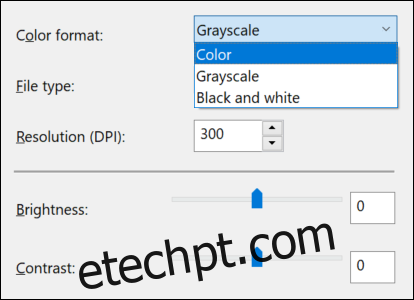
Quando estiver satisfeito com as configurações, clique em “Visualizar” para ver os resultados. Se a pré-digitalização estiver satisfatória, clique em “Digitalizar”. Caso contrário, ajuste as configurações e clique em “Visualizar” novamente para outro teste. Clique em “Digitalizar” quando estiver satisfeito com as configurações.